CAD如何使用线等分可以看到点
来源:网络收集 点击: 时间:2024-08-08【导读】:
CAD如何使用线等分可以看到点方法/步骤1/7分步阅读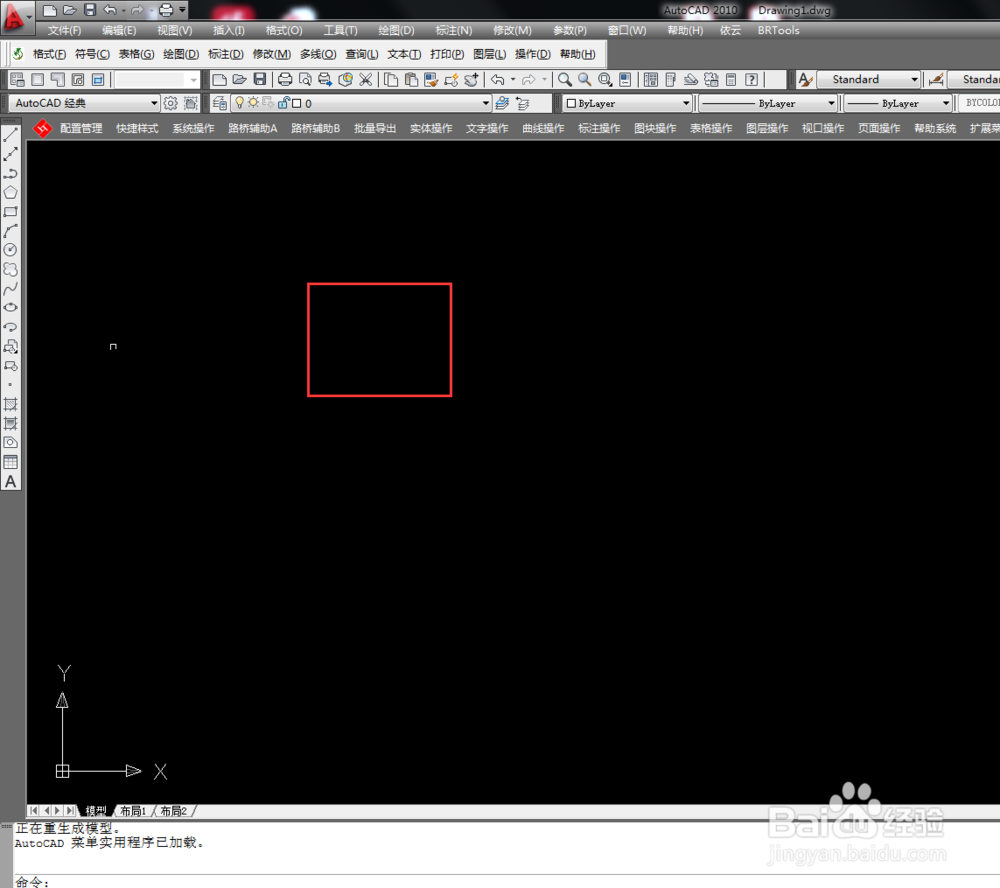 2/7
2/7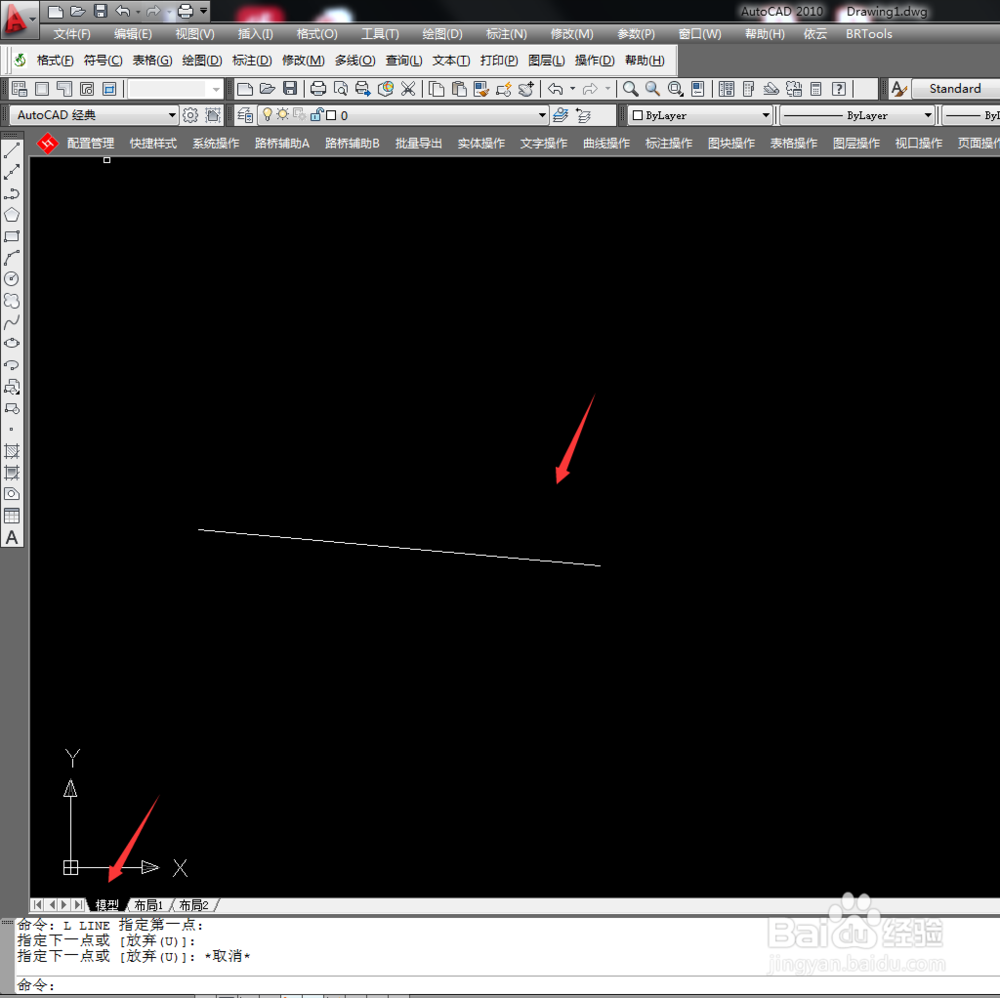 3/7
3/7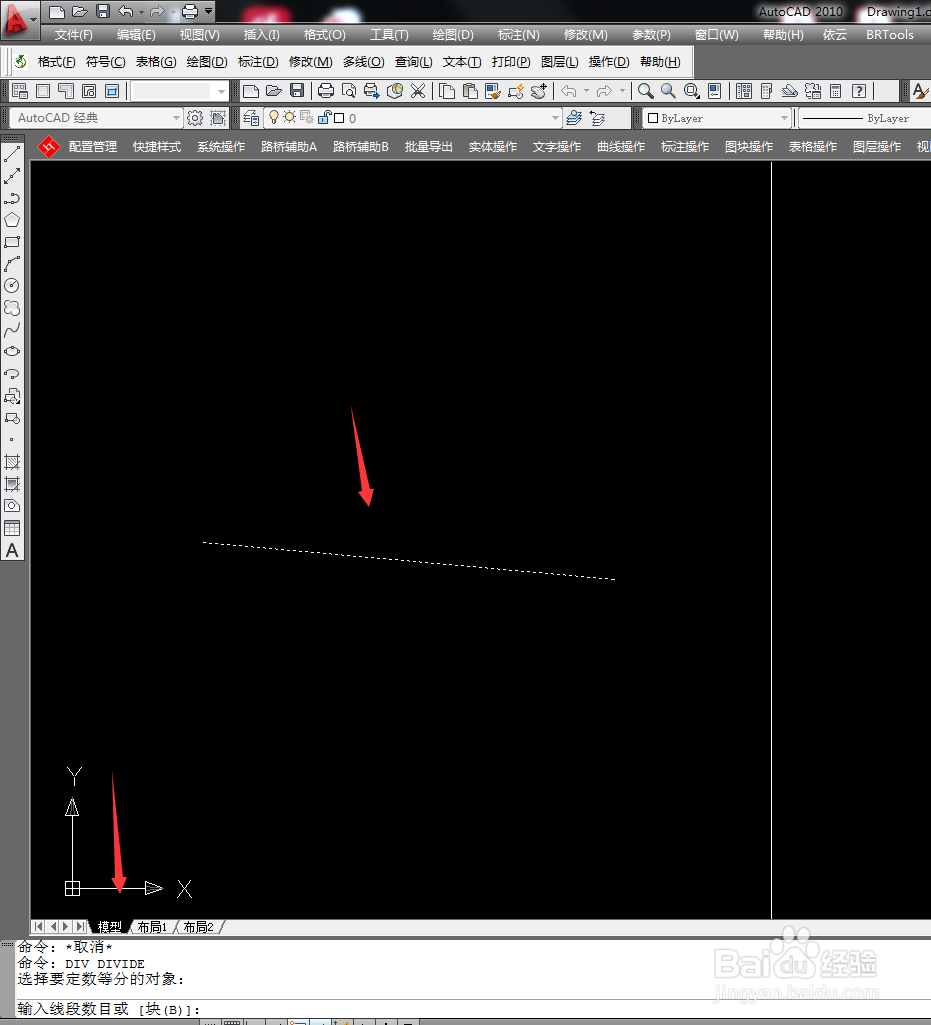 4/7
4/7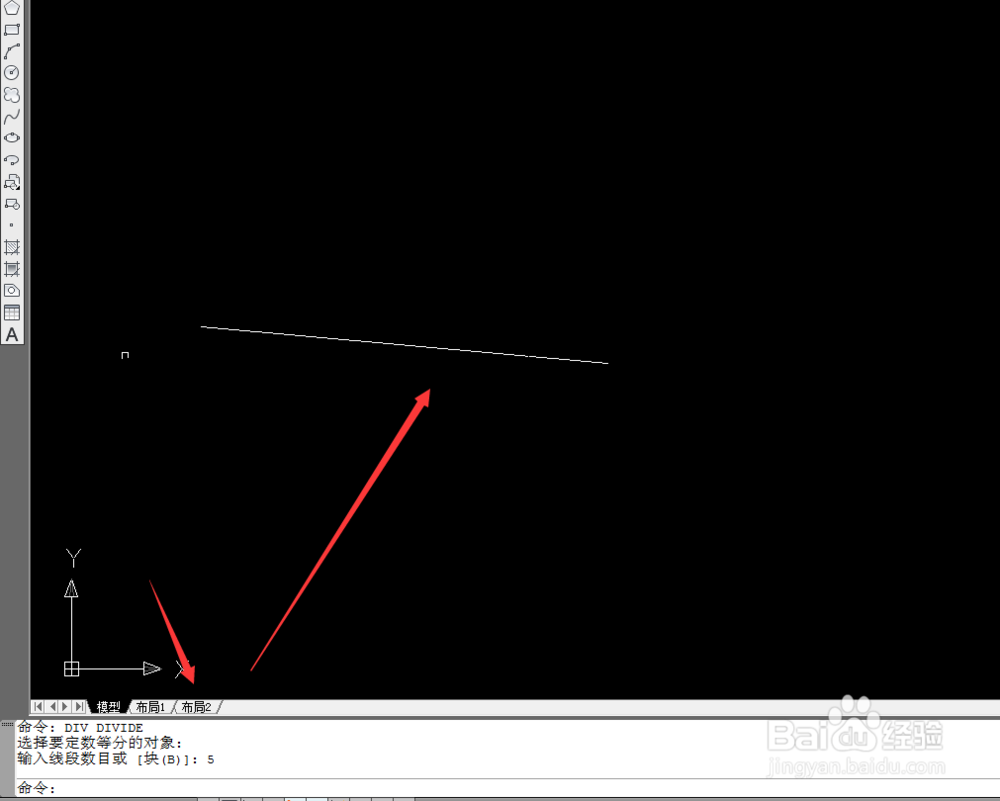 5/7
5/7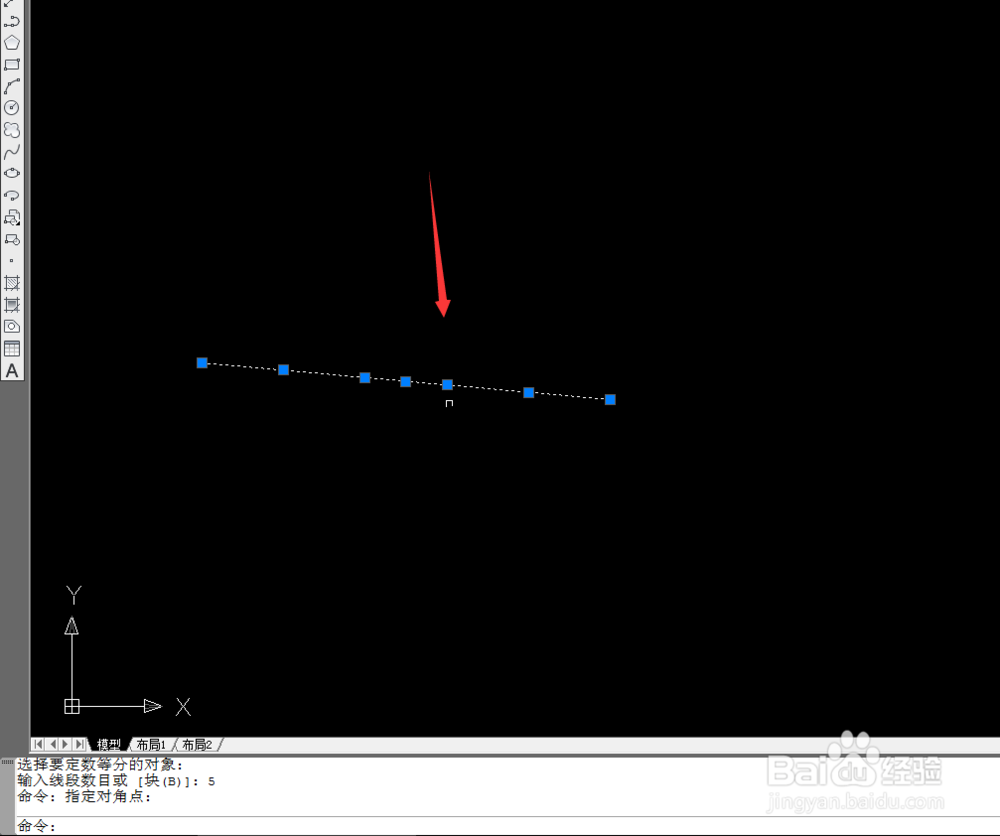 6/7
6/7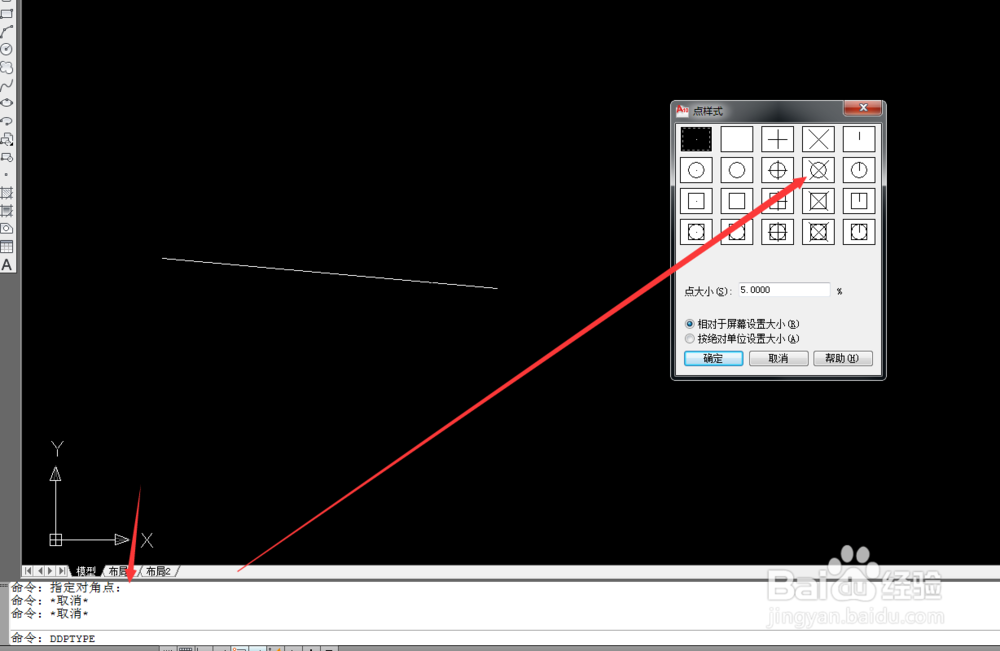 7/7
7/7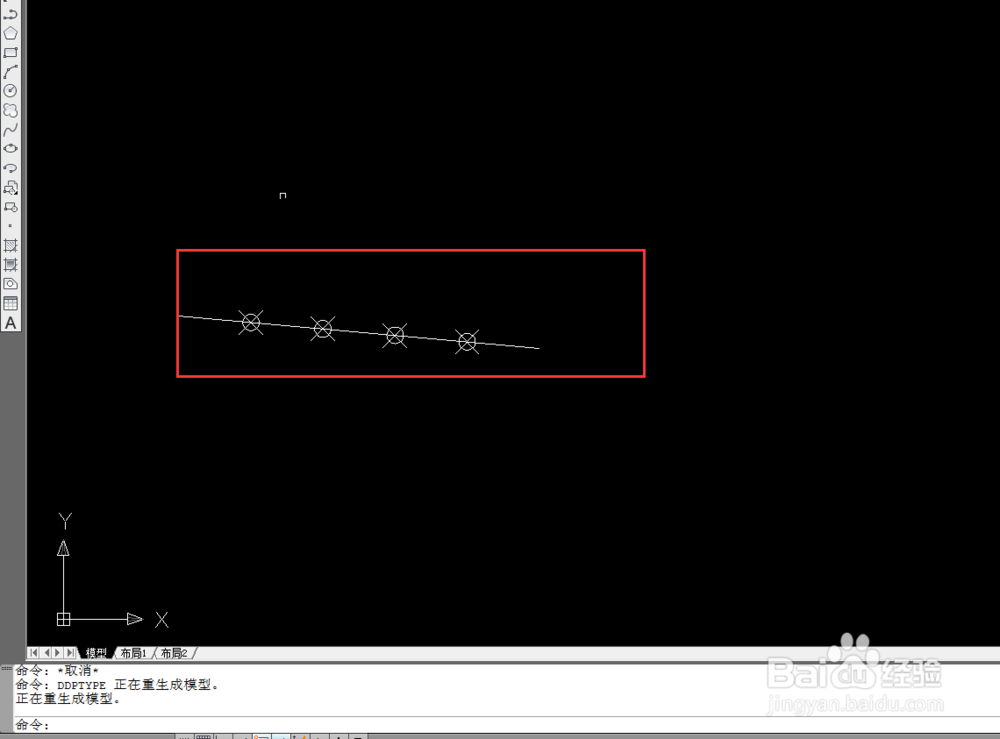 CAD
CAD
打开CAD,其中一张需要转换的图纸
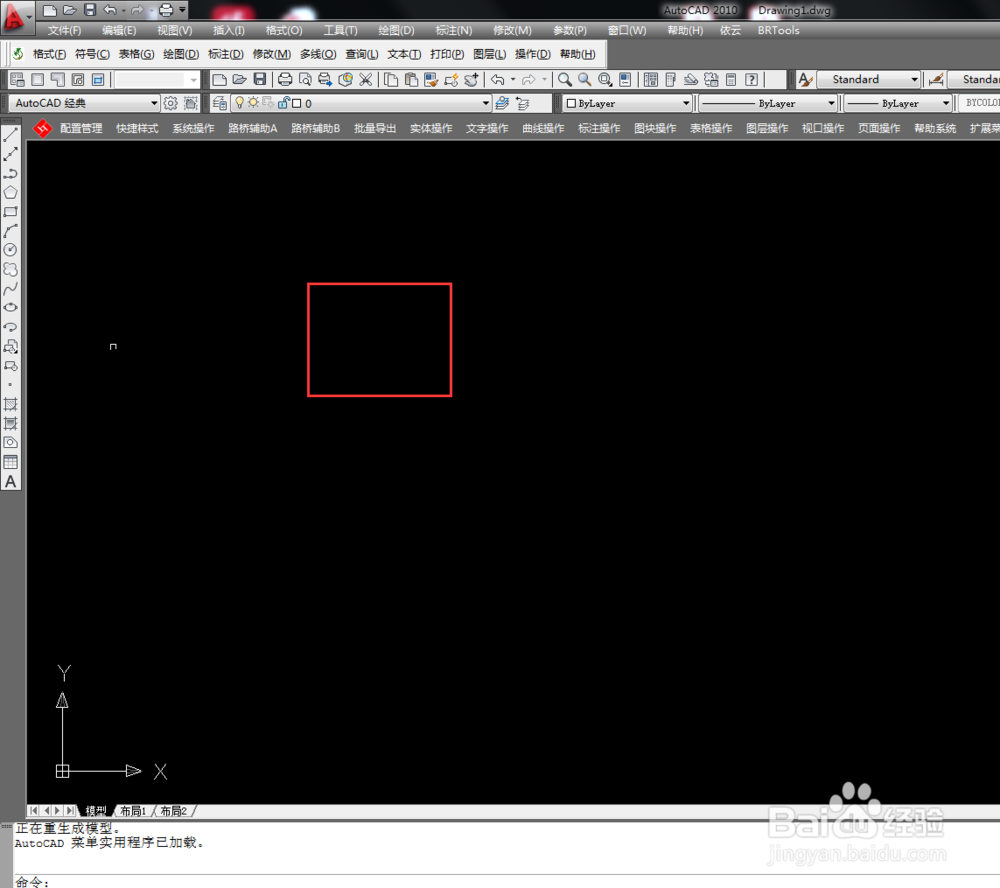 2/7
2/7接着在CAD里面利用L的命令画一根直线
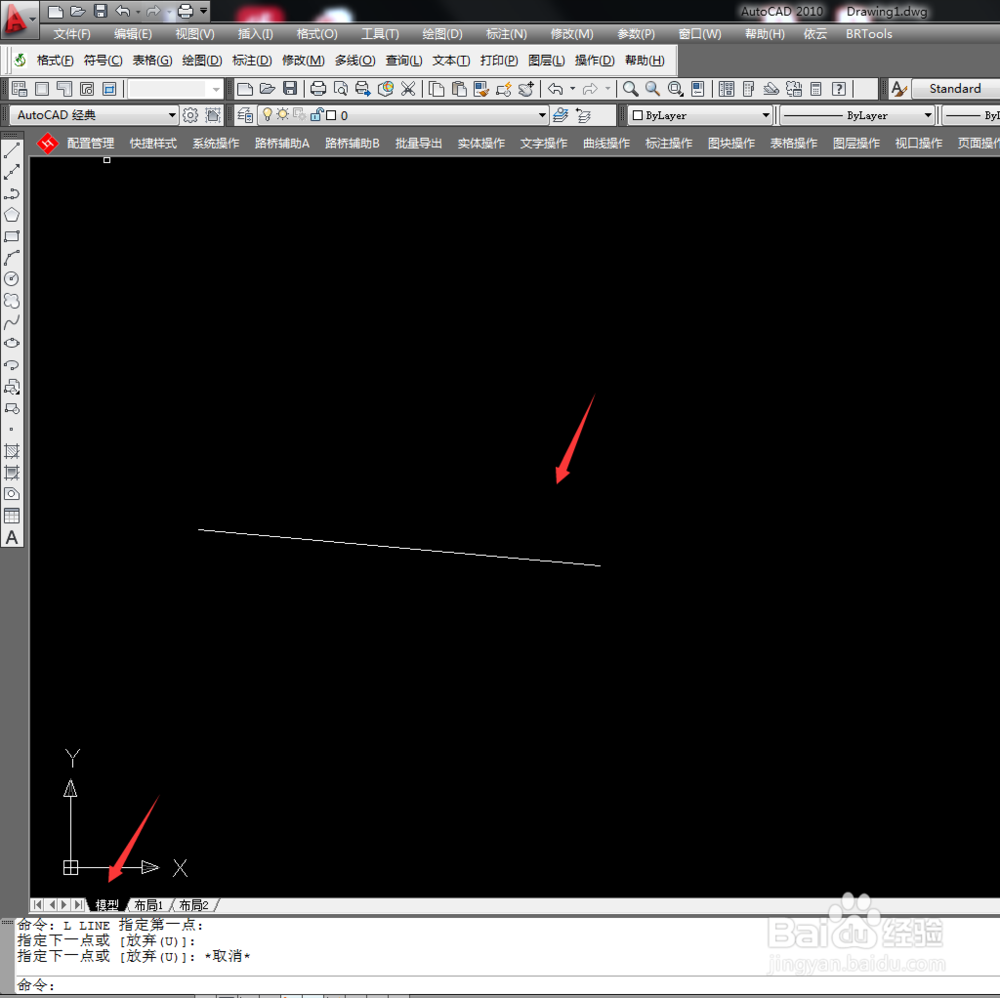 3/7
3/7选中画好的直线,然后输入DIV等分的命令,然后将线段等分
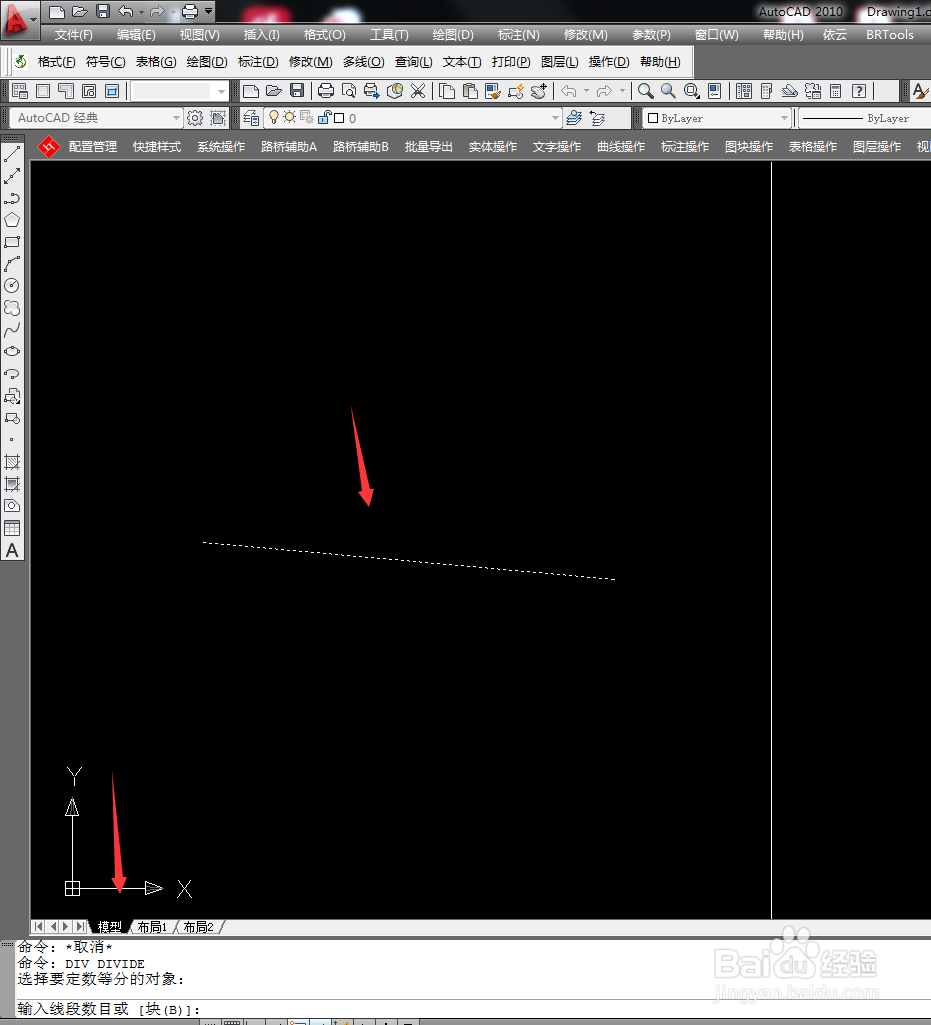 4/7
4/7可以根据下面命令栏的提示,然后进行下一步的操作,下一步的操作就是把直线分成五段,输入一个五就够了
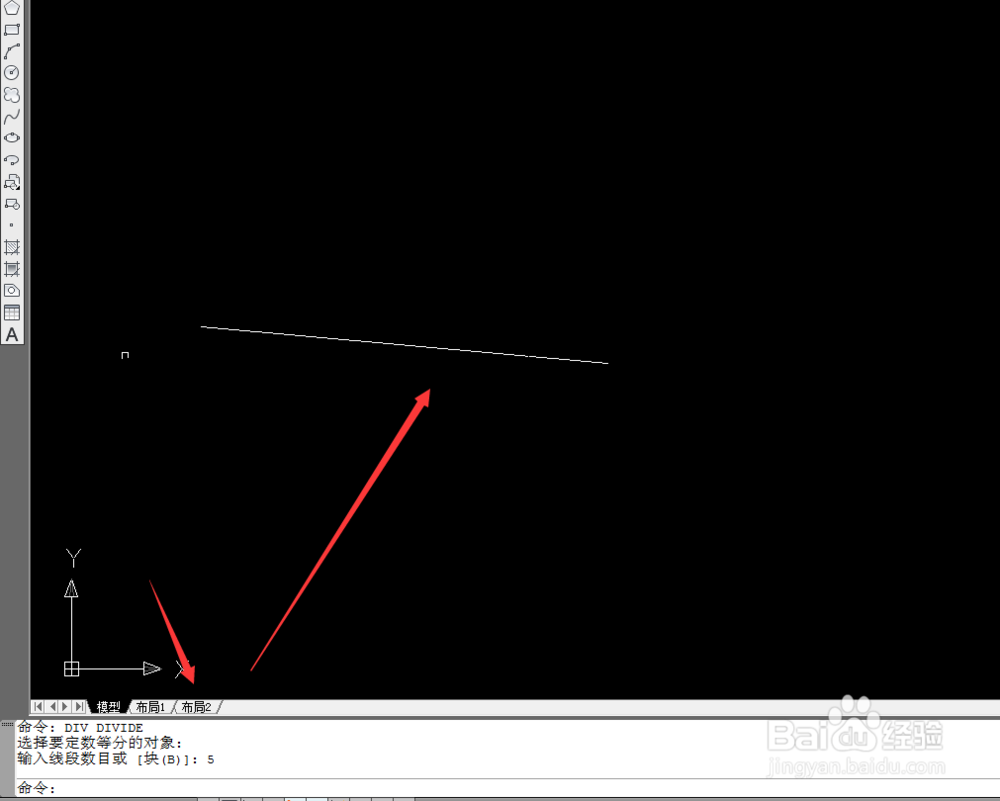 5/7
5/7然后我们就可以看到直线被等分成了五段,然后选再次选中直线就可以看到多了五个点
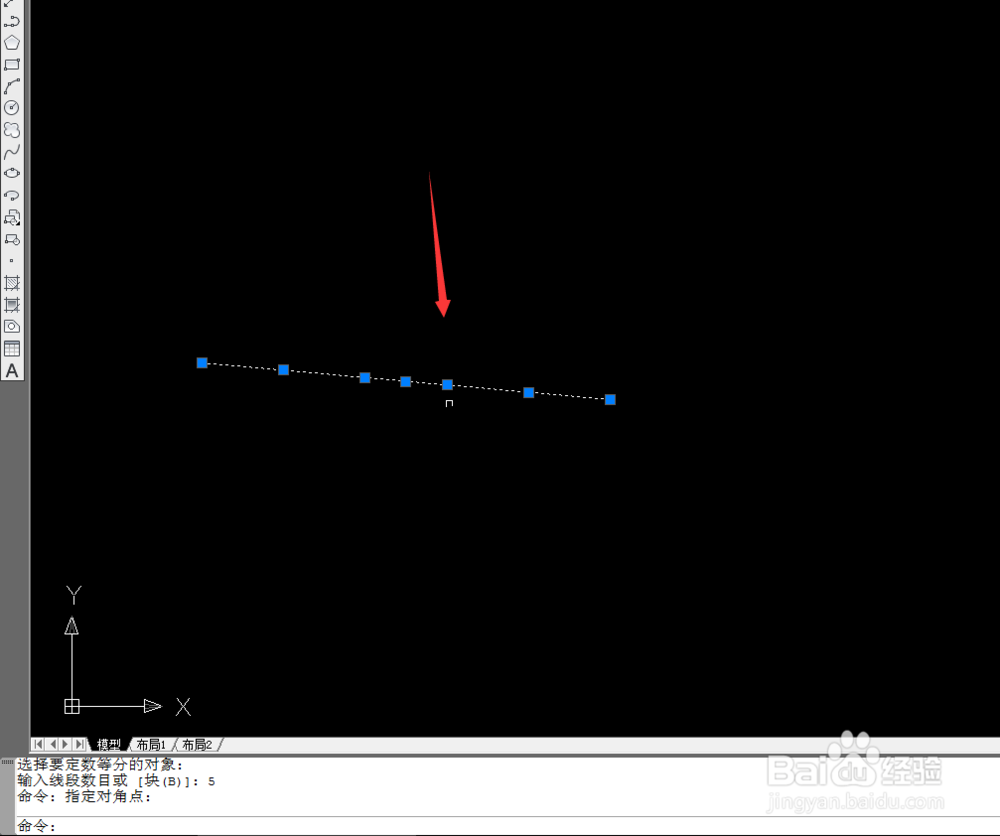 6/7
6/7这个时候我们需要再次操作,就是把点样式换成那种想要的那种
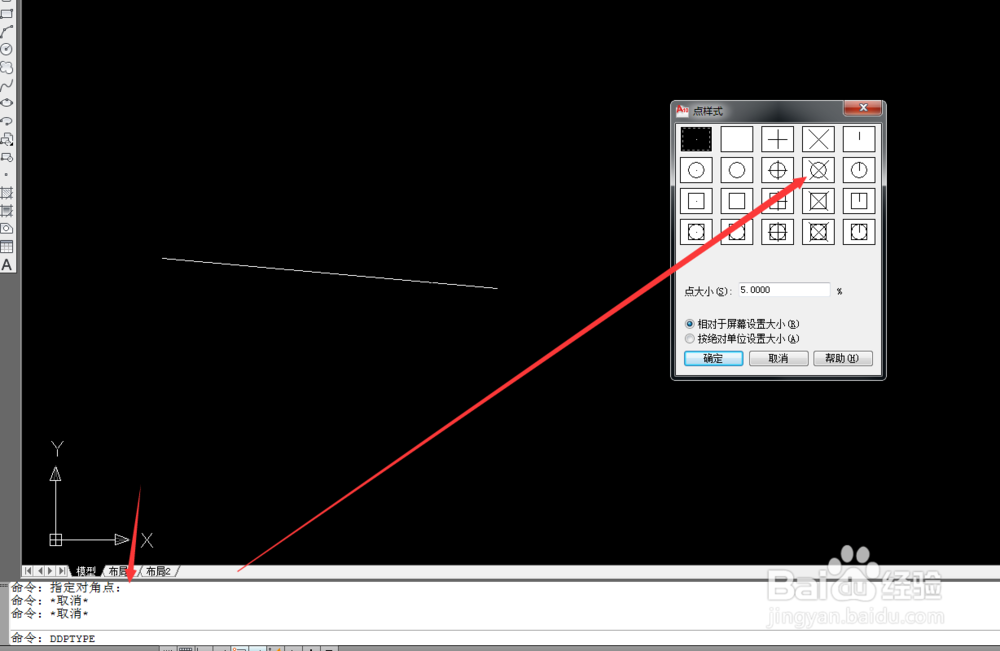 7/7
7/7操作的方式就是选择用DDTy pe的命令,然后选中我们自己要的样式,就可以把直线等分了,之后有几个点的样式给展示出来了
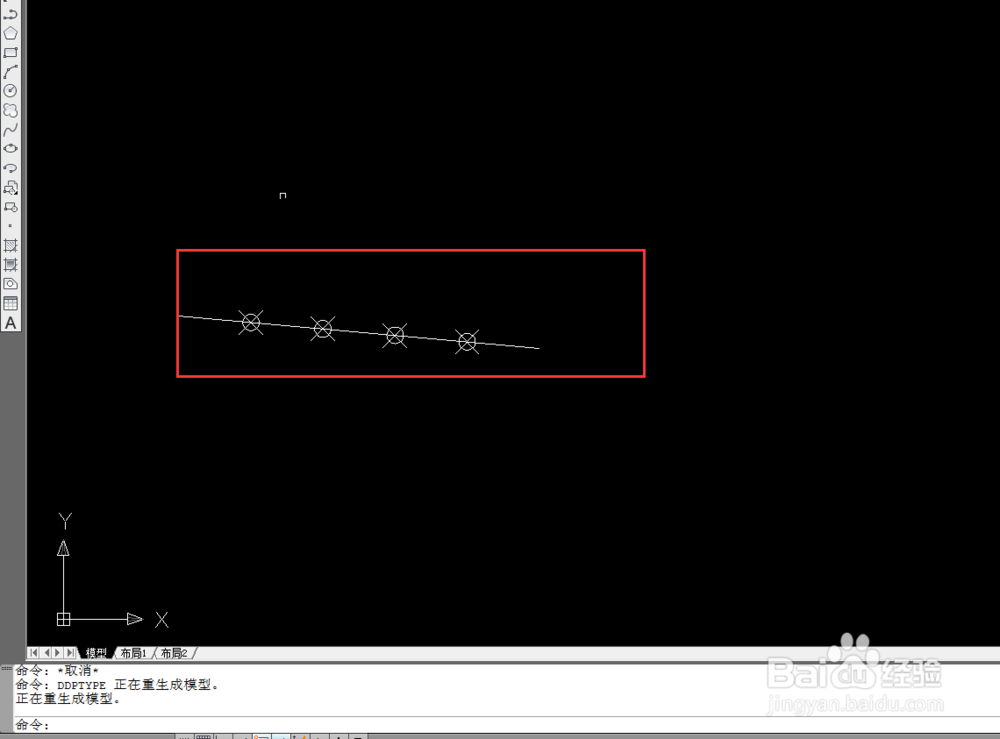 CAD
CAD 版权声明:
1、本文系转载,版权归原作者所有,旨在传递信息,不代表看本站的观点和立场。
2、本站仅提供信息发布平台,不承担相关法律责任。
3、若侵犯您的版权或隐私,请联系本站管理员删除。
4、文章链接:http://www.1haoku.cn/art_1090283.html
上一篇:梦幻 飞升129转门派 需要多少经验 还需要什么
下一篇:艾尔登法环食粪者位置
 订阅
订阅